Серверная операционная система Microsoft Windows 2003
Квоты дискового пространства
Администрирование больших компьютерных сетей, где серверы поддерживают работу сотен пользователей, сопряжено с рядом сложностей. Одна из них — учет дискового пространства сервера, занятого файлами сотрудников
компании. Как правило, пользователи, хранящие свои файлы на сервере, мало заботятся об актуальности информации и об уничтожении устаревших или ненужных данных. Множество временных файлов и копий одного и того же файла, находящихся в различных папках, лишь усугубляют ситуацию. В результате в считанные месяцы даже на больших жестких дисках сервера может не оказаться необходимого для работы свободного пространства.
Как правило, в больших организациях дерево папок весьма разветвлено, поэтому визуальный контроль расходования дискового пространства пользователями отнимает у администраторов много времени и усилий.
Подобная проблема просто решается с помощью введения квот на дисковое пространство, доступное для работы каждому пользователю. В предыдущих версиях операционной системы Windows NT не было штатных возможностей ввести квоту на доступное дисковое пространство, поэтому любой пользователь мог распоряжаться всем пространством жестких дисков компьютера. В Windows 2000/XP и Windows Server 2003 администратор может квотировать дисковое пространство по
каждому тому и для каждого пользователя. (Из этого следует, что невозможно задать квоту для отдельных папок или групп.)
Система учитывает общее пространство, занимаемое файлами, владельцем которых является контролируемый пользователь: если пользователь владеет файлом, размер последнего добавляется к общей сумме занимаемого пользователем дискового пространства. Важно отметить, что, поскольку квотирование выполняется на уровне тома, не имеет значения, находится ли том на одном физическом жестком диске или на различных устройствах. И наоборот, если на одном физическом диске хранится несколько томов, то квотирование может осуществляться индивидуально по каждому тому.
После установки квот дискового пространства пользователь сможет хранить на томе ограниченный объем данных, в то время как на этом томе может оставаться свободное пространство. Если пользователь превышает выданную ему квоту, в журнал событий вносится соответствующая запись. Затем, в зависимости от конфигурации системы, пользователь либо сможет записать информацию на том (более "мягкий" режим ограничений), либо ему будет отказано в записи из-за отсутствия свободного пространства ("жесткий" режим).
Квоты можно использовать на локальных и общих дисках (в этом случае общий доступ должен быть разрешен на уровне корневого каталога тома). Сжатие файлов не имеет значения при вычислении занятого пространства — всегда учитывается размер исходного несжатого файла.
Устанавливать и просматривать квоты на диске можно только в разделе с NTFS 5.0 и при наличии необходимых полномочий (задаваемых с помощью
локальных или доменных групповых политик) у пользователя, устанавливающего квоты. По умолчанию для работы с квотами нужно быть членом группы Administrators.
Для установки квоты:
1. Укажите мышью конфигурируемый том и нажмите правую кнопку мыши. В появившемся контекстном меню выберите команду
Properties. Появится окно свойств тома. Перейдите в нем на вкладку
Quota (Квота) (рис. 4.15).
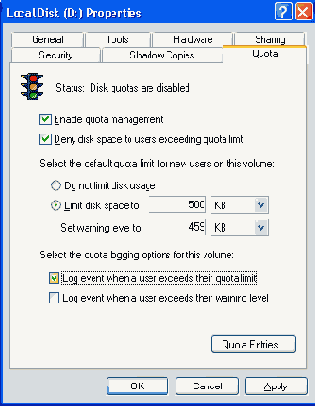
Рис. 4.15. Вкладка Quota окна свойств тома
2. Установив флажок Enable quota management (Включить управление квотами), вы включите квотирование конфигурируемого тома. В этом случае будет установлен мягкий режим контроля используемого дискового пространства. Если вы хотите задать более жесткий режим, при котором пользователю в случае превышения квоты будет отказано в доступе к тому, установите флажок
Deny disk space to users exceeding quota limit (He выделять место на диске при превышении квоты). Тогда на этой же вкладке нужно установить размер выделяемой квоты (переключатель
Limit disk space to (Выделять на диске не более)) и порог, превышение которого вызывает запись предупреждения в журнал событий (поле
Set warning level to (Порог выдачи предупреждений)). Эти параметры устанавливаются по умолчанию одинаковыми для всех пользователей.
Чтобы узнать, какие пользователи превысили выделенную им квоту (в мягком режиме), нажмите кнопку
Quota Entries (Записи квот). Появится окно Quota Entries (рис. 4.16), где будет отображен список пользователей с параметрами их квот и объемом используемого ими дискового пространства.
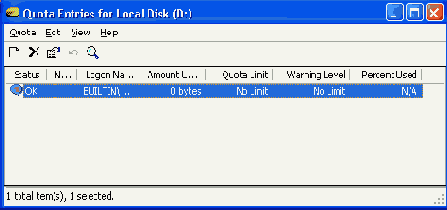
Рис. 4.16. Диалоговое окно Quota Entries со списком пользователей и их дисковыми квотами
Учетные записи пользователей, которые превысили установленную для них квоту, отмечены специальным значком в столбце
Status (Состояние).
В окне Quota Entries можно изменить параметры квоты, задаваемые по умолчанию для конкретного пользователя. Для этого выберите конфигурируемую строку и дважды щелкните на ней — появится диалоговое окно
Quota Settings (Параметры квоты) (рис. 4.17). В этом окне можно, например, увеличить общее для всех значение квоты.
Если некоторый пользователь превысил свою квоту и установлен флажок
Log event when a user exceeds their quota limit (Регистрировать превышение пользователем квоты), то в системном журнале регистрируется событие, аналогичное приведенному на рис. 4.18. Если при этом задан "жесткий" режим ограничений на расходуемое дисковое пространство (отказ в записи) (флажок
Deny disk space to users exceeding quota limit установлен), то при выполнении любой операции записи в квотируемый том, требующей дополнительного пространства, пользователь получит предупреждение, аналогичное изображенному на рис. 4.19.
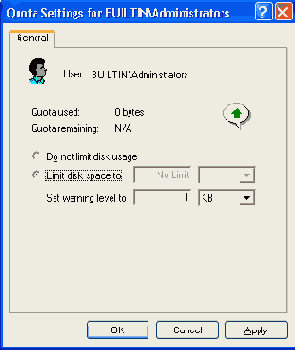
Рис. 4.17. Диалоговое окно Quota Settings
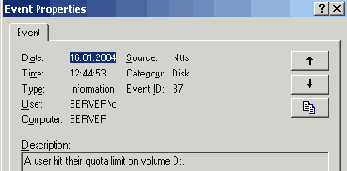
Рис. 4.18. Превышение пользователем установленной квоты может регистрироваться в журнале системы
Имеется одна особенность, связанная с операцией удаления имени пользователя из списка записей квот (см. рис. 4.16). Если пользователь записал хоть один файл на указанном томе, то его имя просто так удалить нельзя: необходимо сначала удалить всю "принадлежащую" ему информацию. (Для этого администратор может стать владельцем файла и выполнить нужные операции.) Это требование дает "побочный эффект", очень удобный для администратора: при попытке удаления имени пользователя, имеющего личные файлы на томе, легко увидеть, какие именно файлы принадлежат этому пользователю. Дело в том, что при попытке удаления строки из списка за-
писей квот выводится окно с перечнем файлов, принадлежащих выбранному пользователю (рис. 4.20). В этом же окне администратор может (при необходимости) выполнить операции с отображаемыми файлами: стать их владельцем, удалить или переместить в другое место.
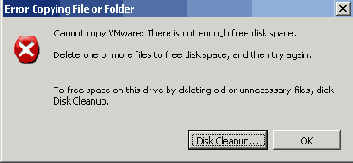
Рис. 4.19. Это сообщение указывает пользователю, что при копировании указанного файла он превышает квоту, установленную для него на целевом томе
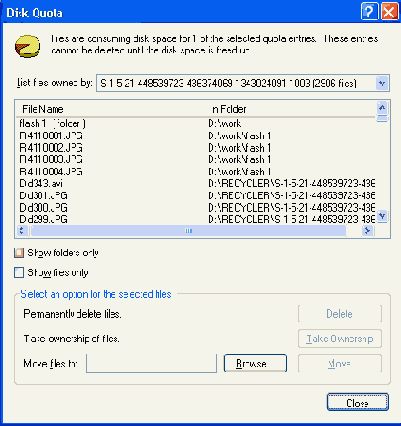
Рис. 4.20. В этом окне перечисляются все файлы (вместе с их точным местоположением), принадлежащие выбранному пользователю на указанном томе с включенным квотированием
В Windows XP и Windows Server 2003 для выполнения любых операций с квотами можно также использовать утилиту командной строки Fsutil.exe.